Pappersinställningar
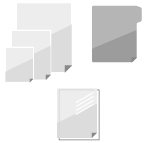
Du kan konfigurera pappersinställningarna vid kopiering.
Du kan också konfigurera inställningarna för att infoga ark eller flikpapper i kopian och kopiera till flikdelen av flikpapperet.
Du kan också konfigurera inställningarna för att infoga ark eller flikpapper i kopian och kopiera till flikdelen av flikpapperet.
Välja papper att använda för kopiering
Som standard väljer maskinen automatiskt vilket papper som ska användas för kopiering beroende på storleken på det placerade originalet och inställningen för förstoring eller förminskning.
* Maskinen känner automatiskt av originalstorleken vid kopiering.
Välj manuellt det papper som ska användas för kopiering när du vill kopiera på papper som är laddat i universalfacket eller när papperet du vill använda inte väljs automatiskt.
1
På kopieringsskärmen ska du trycka på [Välj papper]. Kopieringsskärm
Skärmen [Välj papper] visas.
2
Välj det papper som ska användas och tryck på [OK].
Kopieringsskärmen visas igen.
Tryck på [ ] kontrollera detaljerna för den valda filen.
] kontrollera detaljerna för den valda filen.
 ] kontrollera detaljerna för den valda filen.
] kontrollera detaljerna för den valda filen.När användningen av en papperskälla är begränsad kan du inte välja det papper som är laddat i den papperskällan. [Begränsa papperskälla] (endast C7100-serien)
VIKTIGT!
Se till att korrekt konfigurera inställningarna för papperstyp. Ange pappersformat och papperstyp
* Bilden kan bli skadad om inställningarna inte är korrekt konfigurerade. Dessutom kan fixeringsenheten bli smutsig eller pappersstopp kan uppstå och reparation av din servicerepresentant kan behövas.
Infoga ark och kapitelsidor
Du kan infoga sidor i kopiorna som kallas ”ark”. När du till exempel kopierar ett original med flera kapitel kan du infoga färgat papper mellan kapitlen så att du ser när varje kapitel slutar.
Du kan också kopiera innehållet i originalet till arken och infoga dem som kapitelsidor. Inkludera originalet för arket som ska kopieras till de infogade arken i ditt vanliga original.
Du kan också kopiera innehållet i originalet till arken och infoga dem som kapitelsidor. Inkludera originalet för arket som ska kopieras till de infogade arken i ditt vanliga original.
* När du gör flera kopior kan du också infoga ett skiljeark mellan ett angivet antal kopior eller mellan varje uppsättning grupperade sidor. När du t.ex. gör ett stort antal kopior kan du infoga ett färgat skiljeark mellan ett visst antal kopior eller mellan varje uppsättning grupperade sidor för att hjälpa dig att kontrollera antalet kopior eller slutet av varje sidgrupp.
1
På kopieringsskärmen ska du trycka på [Alternativ]  [Infoga ark]. Kopieringsskärm
[Infoga ark]. Kopieringsskärm
 [Infoga ark]. Kopieringsskärm
[Infoga ark]. KopieringsskärmSkärmen [Infoga ark] visas.
Välj [Ark] eller [Kapitelsidor].
Om du vill kopiera originalet endast på framsidan av varje infogad sida väljer du [Kapitelsidor].
Välj [Ark] i samtliga övriga fall. Du kan ange om originalet ska kopieras och om ensidig eller dubbelsidig kopiering ska utföras för varje pappersark som infogas.
3
Tryck på [Lägg till].
Skärmen [Lägg till] visas.
4
Konfigurera inställningarna för ark och kapitelsidor.
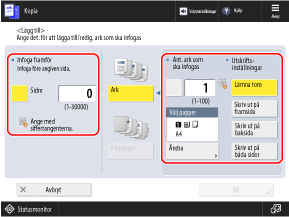
[Infoga framför] eller [Infoga till]
Ange det sidnummer där arket ska infogas.
Tryck på knappen [Sidnr] för att välja det och ange sidnumret där papperet ska infogas med siffertangenterna.
Tryck på knappen [Sidnr] för att välja det och ange sidnumret där papperet ska infogas med siffertangenterna.
* När du kopierar till det infogade papperet kopieras originalets angivna sidnummer.
Exempel: När du anger "5" för sidnumret
Om du konfigurerar inställningarna för att inte kopiera på det infogade papperet infogas papperet mellan sidorna 4 och 5.
Om du konfigurerar inställningarna för att kopiera till det infogade papperet infogas papperet som sidan 5 och sidan 5 i originalet kopieras till det infogade papperet.
[Ant. ark som ska infogas]
Om du vill infoga två eller flera ark på samma sida trycker du på knappen för att välja det och anger antalet ark som ska infogas med siffertangenterna.
[Utskriftsinställningar]
Ställ in om du vill kopiera till arken.
[Välj papper]
Välj papperet som ska infogas.
Tryck på [Ändra], välj det papper som ska infogas och tryck på [OK].
Tryck på [Ändra], välj det papper som ska infogas och tryck på [OK].
På skärmen för val av papper kan du trycka på [ ] för att kontrollera detaljerna för det valda papperet.
] för att kontrollera detaljerna för det valda papperet.
 ] för att kontrollera detaljerna för det valda papperet.
] för att kontrollera detaljerna för det valda papperet.När användningen av en papperskälla är begränsad kan du inte välja det papper som är laddat i den papperskällan. [Begränsa papperskälla] (endast C7100-serien)
Tryck på [OK].
Skärmen [Infoga ark] visas igen och inställningarna för arken och kapitelsidorna läggs till i listan.
Upprepa steg 2 till steg 5 för att infoga ett ark eller en kapitelsida på en annan plats.
Upprepa steg 2 till steg 5 för att infoga ett ark eller en kapitelsida på en annan plats.
6
Tryck på [OK]  [Stäng].
[Stäng].
 [Stäng].
[Stäng].Kopieringsskärmen visas igen.
VIKTIGT!
Se till att korrekt konfigurera inställningarna för papperstyp. Ange pappersformat och papperstyp
* Bilden kan bli skadad om inställningarna inte är korrekt konfigurerade. Dessutom kan fixeringsenheten bli smutsig eller pappersstopp kan uppstå och reparation av din servicerepresentant kan behövas.
OBS!
Räkna infogade sidor som kopierade sidor
Om du inte kopierar på infogade sidor räknas de inte med i antalet kopierade sidor.
Om du kopierar på infogade sidor räknas de i antalet kopierade sidor.
Fyll på med flikpapper (för C7100-serien och C5100-serien)
Du kan infoga flikpapper i kopior.
Du kan också kopiera originalet till flikdelen av det infogade flikpapperet. Inkludera flikoriginalet i det vanliga originalet när du vill kopiera till flikdelen.
Du kan också kopiera originalet till flikdelen av det infogade flikpapperet. Inkludera flikoriginalet i det vanliga originalet när du vill kopiera till flikdelen.
* Du kan också infoga annat papper än flikpapper, t.ex. tjockt papper eller färgpapper. Infoga ark och kapitelsidor
* Du kan också göra kopior där endast flikdelen av flikpapperet kopieras. Kopiera på fliken av flikpapper (för C7100-serien och C5100-serien)
* Du kan också göra kopior där endast flikdelen av flikpapperet kopieras. Kopiera på fliken av flikpapper (för C7100-serien och C5100-serien)
Tab original

För att kopiera till flikdelen, placera originalet enligt bilden nedan. Se till att ingen onödig text eller bilder ingår i innehållet i originalet som ska kopieras till flikdelen.

1
På kopieringsskärmen ska du trycka på [Alternativ]  [Infoga ark]. Kopieringsskärm
[Infoga ark]. Kopieringsskärm
 [Infoga ark]. Kopieringsskärm
[Infoga ark]. KopieringsskärmSkärmen [Infoga ark] visas.
2
Tryck på [Flikpapper].
3
Ställ in flikens utskriftsposition och tryck på [OK].
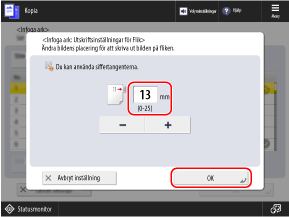
Skärmen [Infoga ark] visas på nytt.
När du kopierar till flikdelen, ställ in utskriftspositionen för flikdelen genom att ange den justeringsbredd som ska tillämpas på flikoriginalet.
Inställningen av utskriftsposition krävs inte om du inte kopierar till flikdelen. Tryck på [OK] utan att konfigurera den här inställningen och fortsätt till steg 4.
Tryck på [Lägg till].
Skärmen [Lägg till] visas.
5
Konfigurera flikpappersinställningarna.
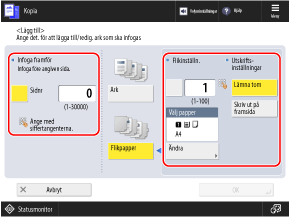
[Infoga framför] eller [Infoga till]
Ange sidnumret där flikpapperet ska infogas.
Tryck på knappen [Sidnr] för att välja det och ange sidnumret där flikpapperet ska infogas med siffertangenterna.
Tryck på knappen [Sidnr] för att välja det och ange sidnumret där flikpapperet ska infogas med siffertangenterna.
* När du konfigurerar inställningarna för kopiering till flikdelen kopieras det angivna sidnumret för originalet.
Exempel: När du anger "5" för sidnumret
Om du konfigurerar inställningarna för att inte kopiera på fliken av det påfyllda flikpappret mellan sidorna 4 och 5.
Om du konfigurerar inställningarna för att kopiera till flikdelen infogas flikpapperet som sida 5 och sida 5 i originalet kopieras till flikdelen.
[Flikinställn.]
För att infoga två eller flera ark flikpapper på samma sida trycker du på knappen för att välja det och anger antalet ark som ska infogas med siffertangenterna.
[Utskriftsinställningar]
Ange om du vill kopiera till flikdelen.
[Välj papper]
Välj det flikpapper som ska infogas.
Tryck på [Ändra], välj det flikpapper som ska infogas och tryck på [OK].
Tryck på [Ändra], välj det flikpapper som ska infogas och tryck på [OK].
På skärmen för val av papper kan du trycka på [ ] för att kontrollera detaljerna för det valda papperet.
] för att kontrollera detaljerna för det valda papperet.
 ] för att kontrollera detaljerna för det valda papperet.
] för att kontrollera detaljerna för det valda papperet.När användningen av en papperskälla är begränsad kan du inte välja det papper som är laddat i den papperskällan. [Begränsa papperskälla] (endast C7100-serien)
Tryck på [OK].
Skärmen [Infoga ark] visas igen och flikpappersinställningarna läggs till i listan.
Upprepa steg 4 till steg 6 för att infoga flikpapper på en annan plats.
Upprepa steg 4 till steg 6 för att infoga flikpapper på en annan plats.
7
Tryck på [OK]  [Stäng].
[Stäng].
 [Stäng].
[Stäng].Kopieringsskärmen visas igen.
OBS!
Du kan infoga ark och flikpapper på samma sidnummer. I det här fallet matar maskinen in arket före flikpapperet. Infoga ark och kapitelsidor
* När ett ark och flikpapper infogas med samma sidnummer kan originalet kopieras till endast ett av dem.
Kopiera på fliken av flikpapper (för C7100-serien och C5100-serien)
Du kan göra kopior där endast flikdelen av flikpapperet kopieras.
* Du kan också placera ett vanligt original och flikoriginal tillsammans och kopiera på flikdelen av flikpapperet för att infogas i kopiorna av det vanliga originalet. Fyll på med flikpapper (för C7100-serien och C5100-serien)
Tab original

För att kopiera till flikdelen, placera originalet enligt bilden nedan. Se till att ingen onödig text eller bilder ingår i innehållet i originalet som ska kopieras till flikdelen.

1
På kopieringsskärmen ska du trycka på [Alternativ]  [Skriv ut på flik]. Kopieringsskärm
[Skriv ut på flik]. Kopieringsskärm
 [Skriv ut på flik]. Kopieringsskärm
[Skriv ut på flik]. KopieringsskärmSkärmen [Skriv ut på flik] visas.
2
Ställ in flikens utskriftsposition.
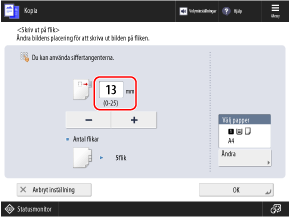
Ställ in utskriftspositionen för flikdelen genom att ange den justeringsbredd som ska tillämpas på flikoriginalet.
3
Välj det flikpapper som fliken ska kopieras på.
Tryck på [Ändra] under [Välj papper], välj det flikpapper som du vill kopiera fliken på och tryck på [OK].
På skärmen för val av papper kan du trycka på [ ] för att kontrollera detaljerna för det valda papperet.
] för att kontrollera detaljerna för det valda papperet.
 ] för att kontrollera detaljerna för det valda papperet.
] för att kontrollera detaljerna för det valda papperet.När användningen av en papperskälla är begränsad kan du inte välja det papper som är laddat i den papperskällan. [Begränsa papperskälla] (endast C7100-serien)
4
Tryck på [OK]  [Stäng].
[Stäng].
 [Stäng].
[Stäng].Kopieringsskärmen visas igen.
Infoga papper mellan OH-film
När du kopierar på OH-film kan du infoga pappersark mellan OH-filmen för att förhindra att de klibbar ihop.
Du kan också kopiera originalet på det inlagda papperet.
Du kan också kopiera originalet på det inlagda papperet.
1
På kopieringsskärmen ska du trycka på [Alternativ]  [Omslagsark för overh.film]. Kopieringsskärm
[Omslagsark för overh.film]. Kopieringsskärm
 [Omslagsark för overh.film]. Kopieringsskärm
[Omslagsark för overh.film]. KopieringsskärmSkärmen [Omslagsark för overh.film] visas.
2
Ställ in om du vill kopiera på papperet som ska infogas.
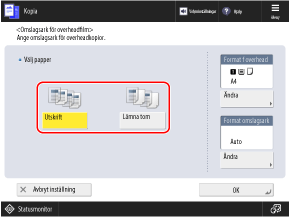
När detta är inställt på [Utskrift] kopieras samma bild som föregående OH-film till det ilagda papperet.
3
Välj OH-film och papper som ska infogas.
Tryck på [Ändra] under [Format f overhead], välj genomskinligheten som du vill kopiera på och tryck på [OK].
Tryck på [Ändra] under [Format omslagsark], välj det papper som ska infogas och tryck på [OK].
* På skärmen för val av papper kan du trycka på [ ] för att kontrollera detaljerna för det valda papperet.
] för att kontrollera detaljerna för det valda papperet.
 ] för att kontrollera detaljerna för det valda papperet.
] för att kontrollera detaljerna för det valda papperet.* När användningen av en papperskälla är begränsad kan du inte välja det papper som är laddat i den papperskällan. [Begränsa papperskälla] (endast C7100-serien)
4
Tryck på [OK]  [Stäng].
[Stäng].
 [Stäng].
[Stäng].Kopieringsskärmen visas igen.